当我们安装主题和插件时,都会向…
Google Search Console是Google创建的功能强大的免费工具,可帮助网站所有者了解Google如何看待自己的网站。不幸的是,大多数企业不知道如何有效利用Google Search Console的全部功能来增加其网站访问量。在本文中,我们将向您展示如何正确使用Google Search Console来改善您的网站SEO并吸引更多访问者。
什么是Google Search Console?
Google Search Console是Google提供的免费工具,可帮助网站所有者监视和维护其网站在Google搜索结果中的存在。
它提供了从第一天开始就需要跟踪的基本营销数据。它还会提醒您有关可能会影响网站搜索排名的错误,安全问题和索引编制问题。
您可以在WordPress SEO策略中使用所有这些信息来增加网站流量。
可悲的是,大多数企业没有充分利用Google Search Console的全部功能,因为大多数企业认为仅将其网站添加到Google Search Console中就足够了。
还有更多可以做的事情。
如果您没有充分利用Google Search Console提供的所有强大功能,那么您将错过。
幸运的是,我们在这里为您提供帮助。我们创建了此终极Google Search Console指南,以帮助您像Pro一样发展您的网站。
注意:由于这是一本全面的指南,因此我们添加了目录,以便于导航。
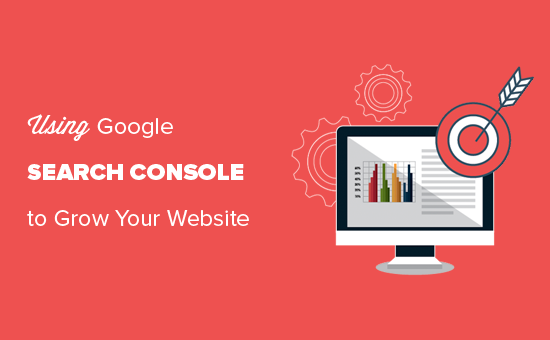
设置Google Search Console
- 将您的网站添加到Google Search Console
- 设置首选域名
- 设定目标国家
- 添加XML网站地图
- 将Google Search Console连接到Google Analytics(分析)
解决抓取问题
- 查找和解决搜索索引问题
- 修复Google Search Console中的404错误
- 在Search Console中修复软404错误
- 修复Search Console中的服务器错误
- 查找和修复安全问题
- 修正手动操作并请求审核
发展您的网站
- 使用Google Search Console来增加流量
- 在Google Search Console中挖掘关键字数据
- 寻找容易找到的关键词
- 在WordPress中使用关键字数据获得更高排名
- 在Google Search Console中使用链接报告
- 从第三方网站获取更多反向链接
- 改善内部链接以提高排名
有用的Google Search Console工具
- 在Search Console中使用结构化数据工具
- 使用Google Search Console改善移动设备的可用性
- 掌握Google抓取工具
- 从Google搜索删除网址
- 添加用户以访问Google Search Console
步骤1.将您的网站添加到Google Search Console
如果您尚未这样做,则需要继续,然后将您的网站添加到Google Search Console。这真的很简单,只需几分钟。
只需访问Google Search Console网站,然后单击立即开始按钮。
系统会要求您使用Google / Gmail帐户登录。登录后,您将需要输入您的网站URL。
现在,请记住Google认为HTTP和HTTPS是两种不同的协议。它还将https://www.example.com和https://example.com视为两个不同的网站。
您需要确保输入正确的网站URL。
如果不确定,请登录WordPress管理区域并转到“设置”»“常规”页面。在那里,您将在站点地址字段中看到您网站的URL。
输入您的网站地址后,单击“添加属性”按钮以继续。
接下来,将要求您验证网站的所有权。有几种方法可以做到这一点,但是我们将展示HTML标记方法,因为它是最简单的一种。
单击HTML标记以展开它,然后复制其中的代码。
接下来,您需要在WordPress网站上安装并激活“ 插入页眉和页脚”插件。有关更多详细信息,请参阅有关如何安装WordPress插件的分步指南。
激活后,转到“设置”»“插入页眉和页脚”页面,然后将您之前复制的代码粘贴到“页眉中的脚本”框中。
不要忘记单击“保存”按钮来存储您的更改。
现在,您可以返回Google Search Console设置,然后单击“验证”按钮。
Google Search Console现在将在您的网站代码中寻找HTML标记,并向您显示一条成功消息。
就这样。您已成功将网站添加到Google Search Console。现在,您可以点击“转到媒体资源”链接来访问您的Google Search Console信息中心。
注意:如果在“插入页眉和页脚”插件中添加代码后,Google Search Console无法验证您的网站,则需要确保清除WordPress缓存并重试。
步骤2.设置首选域名
Google将带有www和不带www的URL视为两个不同的页面。
现在,假设您使用https://www.example.com作为您的URL,并且有人链接到您的网站作为https://example.com,那么Google将考虑该链接指向另一个URL(而不是您的URL)。
由于您无法控制用户链接到您网站的方式,因此这可能会影响您网站在搜索结果中的效果。
解决此问题的最简单方法是使用Google Search Console中的首选域设置。
为此,您需要切换到旧版的Search Console。只需单击左栏中的“转到旧版本”。
Search Console现在将加载旧版本。
要设置首选域,您需要点击齿轮图标,然后选择“网站设置”。
在下一个屏幕上,您将看到首选域的三个选项。第一种选择是不设置我们不建议的首选域名。在此之下,您将看到带有www且没有www前缀的域。
您需要选择在将网站提交到Google Search Console时使用的一种。请记住,这应该与您在WordPress设置页面中看到的相同。
不要忘记单击保存按钮来存储您的设置。
现在,当您跟踪网站的链接并将其显示在搜索结果中时,Google会使用您的首选域。
步骤3.设置目标国家
如果您的网站定位到特定国家/地区的受众群体,则可以明确告知Google定位该特定国家/地区的用户。
转到旧版本的Google Search Console,然后在“搜索流量”菜单下,单击“国际定位”。
切换到“国家/地区”标签,然后选择要定位的国家/地区。
现在,选择国家/地区并不意味着您的网站将不会出现在其他国家/地区的搜索结果中。如果页面与其他国家/地区的受众群体相关,则Google仍会在搜索结果中显示该页面。
但是,设置目标国家/地区可以帮助Google了解您的目标受众,并有可能使您在本地搜索结果中略有提高。
步骤4.添加XML Sitemap
一个XML网站地图是网站所有者讲述在其网站上存在的所有网页搜索引擎的方式。它还可以告诉搜索引擎您网站上的哪些链接比其他链接更重要。
将XML网站地图添加到您的网站可帮助搜索引擎更好地抓取您的网站。尽管它并不能帮助您提高搜索排名,但它绝对可以帮助搜索引擎更有效地为您的内容编制索引。
您需要做的就是安装并激活Yoast SEO插件。激活后,该插件将自动为您的网站生成一个XML网站地图,您可以在如下所示的URL上找到它:
http://example.com/sitemap_index.xml
不要忘记用您自己的域名替换example.com。现在,您可以在Google Search Console中提交此URL。
在Google Search Console仪表板下,单击左列中的“站点地图”,然后粘贴网址的最后一部分。
单击提交按钮以保存您的更改。
Google Search Console现在将检查您的站点地图,并使用它来改善网站的抓取。
步骤5.将Google Search Console连接到Google Analytics(分析)
将Google Search Console连接到您的Google Analytics(分析)帐户可帮助您分析Google Analytics(分析)中的Search Console数据。这为您提供了效果最佳的内容和关键字的新视角。
如果您尚未这样做,则需要在WordPress网站上安装Google Analytics(分析)。
我们建议为此使用MonsterInsights。这是适用于WordPress的最佳Google Analytics(分析)插件,它将自动在WordPress管理区域中显示来自Google Search Console的热门关键字。
现在,为了将Google Search Console连接到您的Google Analytics(分析)帐户,您需要转到网站的Google Analytics(分析)信息中心。在屏幕的左下角,单击管理按钮。
Google Analytics(分析)现在将切换到管理员视图。在这里,您需要单击“属性设置”部分,然后单击“调整Search Console”按钮。
在下一个屏幕上,您需要单击“添加”按钮以选择您的网站。
现在,Google Analytics(分析)会将您带到Google Search Console网站,显示您已添加到Search Console的所有网站的列表。选择您要链接到此Google Analytics(分析)媒体资源的网站,然后单击“保存”按钮。
就是这样,您已经成功将Google Search Console数据连接到了Google Analytics(分析)帐户。
现在,您可以在Google Analytics(分析)帐户中的“获取”报告下查看新近恢复的Search Console报告。
您会发现的第一个报告是“目标网页”报告。
对于每个目标页面,您将看到印象数(页面在搜索结果中出现的次数),点击次数,点击率(CTR)以及搜索结果中的平均排名。结合该页面的分析参数,如跳出率,会话数和每个会话的页面数。
单击登录页面将显示将用户带到该登录页面的实际关键字。
切换到“国家”报告,您将看到以相同顺序列出的国家。
设备报告将向您显示您的网站在台式机,移动设备和平板电脑搜索结果中的表现。
在这些数据中,查询是所有报告中最重要的。它向您显示Google Analytics(分析)报告中缺少的关键字数据。
步骤6.查找和解决搜索索引问题
Google Search Console最有用的功能是可以解决索引错误。
这些错误可能会阻止搜索引擎对网站上的页面进行爬网和编制索引,从而影响您的搜索排名。
您可以在Coverage»Index报告中轻松找到这些错误。
索引覆盖率报告可显示Google将您网站上的哪些页面编入索引,以及哪些页面导致错误或警告。
向下滚动,您将看到所有错误的详细列表。单击链接将打开详细视图,在该视图中您还将找到该链接,以了解有关该错误及其修复方法的更多信息。
以下是您可能会看到的一些常见索引错误:
- 404错误 -此错误表示抓取工具遵循了URL,并看到404错误。
- 软404错误 -当搜寻器看到404错误页面,但该页面的状态代码向浏览器发送200(成功)消息时,就会发生此错误。
- 服务器错误 –这意味着您的网站服务器超时或没有响应。如果您的网站流量大,维护中或由于任何其他原因无法访问,则可能会发生这种情况。
- 不遵循 –当Google无法遵循内容类型时,会发生此错误。这可能是Flash,JavaScript,iframe或搜寻器无法获取的其他资源。
现在,让我们看一下如何解决一些爬网错误。
在Google Search Console中修复404错误
首先,您需要记住并非所有404错误都相等。您可以放心地忽略其中的某些内容,而只修复实际上是错误的内容。
例如,如果您删除了博客帖子,并且不想将用户重定向到新帖子,那么可以让Google查看404错误页面。如果Google继续看到404错误,最终将对该页面进行索引删除。
但是,Google希望您查看这些404错误的原因是,您可能不知道它们。例如,您不小心删除了某些内容,或者忘记了将用户重定向到新的更新版本。
只需在“索引覆盖率”报告中单击错误,它将显示所有显示该错误的页面。仔细检查页面,如果看到不应该存在的页面,请复制其URL并在新的浏览器窗口中打开它。
如果在浏览器中看到404错误页面,则意味着您需要修复此页面。
现在,如果该页面已不存在,但是您拥有该页面的更新或类似版本,则需要将用户重定向到该页面。请参阅我们的指南,了解如何在WordPress中设置重定向。
但是,有时会由于WordPress永久链接结构中的错误配置而发生404错误。要解决此问题,只需访问“设置”»“永久链接”,然后单击“保存更改”按钮而不更改任何内容。
在Google Search Console中修复Soft 404错误
软404错误很难解决。
基本上,当Google漫游器看到看起来像404错误的文档而不是内容时,就会发生这些错误。但是,您的服务器正在发送200(成功)代码。通常,显示页面时没有错误或重定向时,服务器将发送200个成功代码。
单击索引覆盖率报告中的“ Soft 404错误”,以查看受该错误影响的页面列表。
现在,您需要在新的浏览器选项卡中打开页面,以查看发生了什么。如果页面显示正确,则可以安全地忽略该错误。
另一方面,如果页面上显示404错误文档,则您可能需要进一步调查。
首先切换到旧版Google Search Console,然后转到“ 抓取”»“以Google身份获取”页面。输入您要调查的URL,然后单击“获取”按钮。
Search Console现在将以Google Bot的形式获取该网址,您将在下面看到它。单击该URL将使用源代码视图将其打开,您将在顶部看到HTTP状态代码。
现在,如果您希望此页面显示404错误,则说明此操作不正确。另一方面,如果该页面应该显示其他内容,则需要弄清楚为什么它显示404错误文档。
如果您看到的404软错误是由WordPress搜索功能引起的,那么最简单的解决方案是阻止Google bot抓取搜索URL。
为此,您需要在robots.txt文件中添加以下行。
1个23User-agent: *Disallow: /?s=Disallow: /search/
通常,Google Bot不会抓取搜索网址。但是,某些垃圾邮件发送者试图通过链接到带有随机字符串的搜索URL来向Google Search Console报告发送垃圾邮件。他们希望通过这种方式您可以在Search Console报告中看到其链接,然后单击它。
如果受影响的URL不是搜索查询,则您可能希望将它们重定向到网站上的适当页面。
在Google Search Console中修复服务器错误
Google Search Console中的服务器错误是由多种原因引起的。其中最常见的是您的服务器在爬网过程中超时,引发意外错误或看上去不在线时。
使用Google Bot抓取方式工具确保受影响的URL正常运行。
如果正常,则可以忽略该错误。如果您使用可靠的WordPress托管服务提供商,则大多数服务器错误都会自动消失。
但是,如果您可以通过访问URL确认错误,则可以采取许多措施来修复它。请参阅我们的最常见WordPress错误指南列表,以找到针对您所看到的特定错误消息的修复程序。
步骤7.查找和修复安全问题
安全问题不仅阻止Google抓取您的网站,还可能导致搜索流量突然下降。Google可能会临时删除受影响的页面,向用户显示警告和/或降低页面排名。
登录到Google Search Console帐户时,安全问题将在概述屏幕上突出显示。最常见的安全问题是受恶意软件和木马影响的网站。要解决此问题,请参阅有关如何清理被黑的WordPress网站的指南,以获取逐步说明。
有关更多详细信息,请参阅我们的文章,关于如何在被Google取消索引后如何修复网站。
步骤8.查找手动操作并请求审阅
安全问题会自动触发,但手动操作是Google搜寻小组人员经过仔细审查后所施加的惩罚。如果对您的网站采取了手动操作,那么这非常重要,并且可以立即消除您的所有搜索流量。
当网站涉及非法活动,垃圾邮件以及其他欺诈或钓鱼活动时,通常会发生这些手动操作。
单击“手动操作”链接将在Search Console报告中向您显示操作。您还将找到有关触发它的问题以及如何清除它的详细信息。
删除令人反感的内容后,您可以点击请求查看按钮。现在,您的网站将由Google搜索小组进行审核和重新考虑,他们可以决定取消罚款。
步骤9.使用Google Search Console来增加流量
既然我们已经介绍了技术知识,那么让我们开始利用Search Console中可用的数据来增加网站流量,这是最有趣的部分。
在本部分中,我们将研究关键字数据,找出效果最好的关键字,并发现数百个潜在关键字,您可以在其中轻松地排名并获得更多流量。
我们还将研究链接以及如何使用它们来提高搜索排名。
准备?让我们开始吧。
在Google Search Console中挖掘关键字数据
关键字是用户在搜索引擎中键入以查找信息的搜索词。
营销人员和网站所有者可以优化其内容,以定位所需的关键字并提高其出现在搜索结果顶部的机会。
以前,关键字数据可在网站统计信息和分析报告中获得。当他们切换到HTTPS时,Google在2013年对该信息进行了加密。
尽管这些数据是从Google Analytics(分析)中删除的,但仍在您的Google Search Console报告中可用。
它使您可以全面了解您的网站所排名的关键字,平均排名和展示次数(您的网站针对该关键字出现的次数)。
您可以在“性能”标签下的Google Search Console报告中查看此信息。
在顶部,您会看到一个网站在搜索结果中的效果图。在其下,您将看到关键字数据,您可以按排名,展示次数和点击率对其进行过滤。
您可以通过单击任何列来对数据进行排序,也可以使用过滤器选项来缩小结果范围。
您也可以切换到“页面”标签以查看页面在搜索结果中的效果。
单击列表中的任何页面将过滤该页面的结果。然后,您可以切换到“查询”标签,以查看将流量引至该特定页面的关键字。
好的,现在我们已经介绍了如何浏览和查看此数据。让我们看看如何在您的SEO和内容计划中实际使用它。
在容易排名的地方找到低悬的关键字
您的许多页面可能在许多关键字的搜索结果的第2页或第3页上排名。这些是您可以轻松使用以提高排名并获得更多流量的关键字。
让我们找出那些关键字。
在效果报告中,单击过滤器图标,然后选择排名。您将寻找平均排名高于7的关键字。
单击“完成”以应用过滤器。
Search Console现在将仅显示您的网站平均排名在7或更高的位置上的关键字。现在,在位置列上单击两次,以按升序对列表进行排序。
向下滚动时,您会发现数不胜数的关键字,它们的排名介于7到30之间。所有这些关键字都是低落的果实,您可以在其中轻松排名较高。
要查看更多结果,请滚动至底部,然后为“每页行数”选择一个更大的数字。
在选择要使用的关键字时,您希望根据其印象数来选择关键字。较高的展示次数意味着这些关键字的搜索量会增加。
为此,您可以导出CSV格式的数据,然后在电子表格软件中将其打开。
使用WordPress中的关键字数据获得更高排名
既然您已经挖掘出印象深刻的低挂关键字,那么问题是如何提高这些关键字的排名?
以下是一些技巧,可帮助您提高这些关键字的排名。
1.通过添加更多有用的信息来改善内容
您的网页未按关键字排名的第一原因是Google认为其他内容更有用。为了解决这个问题,您需要查看您的文章或博客文章,并添加尽可能多的有用内容。
查看该关键字的前五名中排名最高的文章,并详细介绍您的文章缺少的所有信息。
我们并不是说您应该在其中添加更多文本。您需要使其更有用,更全面。
2.评估页面上的SEO
使用Yoast SEO的分析工具来提高该文章的页面SEO分数。通过分析内容,关键字密度,可读性,链接等,它提供了改进页面的实用技巧。
3.增加用户在该页面上花费的时间
当用户点击搜索结果并花时间查看时,Google认为它是成功的。这意味着您的内容需要高度吸引人,并立即为用户提供他们所寻找的信息。
您可以执行以下一些疯狂的简单操作来增加用户参与度。
- 使用图像–用户发现比文字更容易看的图像。添加更多图像可以使用户更轻松地扫描信息并保持联系。
- 使用视频–视频是最吸引人的内容形式。将视频添加到页面会大大增加用户花在浏览该页面上的时间。
- 使文本更具可读性–使用较小的段落,大量的空白,更简单的句子,并保持风格随意和对话。所有这些使用户的阅读更加轻松。
有关更多提示,请参阅本文,了解如何增加用户在您的网站上花费的时间。
步骤10.在Google Search Console中使用链接报告
链接在SEO中起着重要作用。搜索引擎将它们用作度量标准,以确定页面的重要性以及页面在搜索结果中的排名。
Google搜索中的“链接”报告可帮助您根据链接查看网站的效果。
它显示了外部链接,内部链接,顶部链接站点和顶部链接文本。更重要的是,它显示了顶部链接站点,它们链接到您站点的频率以及它们链接到多少页面。
单击更多以展开任何链接报告。您可以单击任何项目以展开并获取该特定项目的更详细的结果。
让我们看看如何使用这些报告来获得更多的反向链接,改善内部链接并提高排名。
从第三方网站获得更多反向链接
Search Console在“热门链接网站”报告中显示已链接到您网站的第三方网站。通过单击更多链接来展开报告。
接下来,单击域名以展开报告,您将看到他们链接到的所有页面。现在,单击每个页面,您将获得它们链接到该特定页面的确切URL。
这是您可以从中获得更多反向链接的方法。只需访问该网站,看看他们如何链接到您。之后,请查看他们还有哪些其他内容可以链接到您的网站。
接下来,只需通过电子邮件或他们网站上的联系表与网站/作者联系。首先,感谢他们链接到您的文章,然后客气地提及他们可能希望包括指向您的该文章的链接。
现在,这种直接方法可能并不总是有效。在这种情况下,您需要发挥创造力。您可以让他们为他们的博客写客座文章,对他们的文章发表评论,在社交媒体上关注他们,或转发他们的文章。
对网站上所有重要的外部链接重复此过程。通过不懈的努力,您无需花费任何资金即可获得正确的反向链接。
改善内部链接以提高排名
第三方网站很难链接到您的内容。但是,从您自己的站点链接到您自己的内容会更容易。这种做法称为内部链接。
内部链接可帮助搜索引擎了解网站上不同页面之间的上下文和关系。它还可以根据您链接到他们的频率,帮助他们了解哪些页面很重要。
这就是为什么在网站或博客上编写新内容时应养成内部链接习惯的原因。
现在,让我们看看如何使用Search Console中的链接报告来帮助您建立内部链接。
在Google Search Console中,单击“链接”报告,然后单击“内部链接”列下的“更多”链接。
此报告显示您链接到站点上其他页面的频率。单击过滤器图标,然后选择“目标页面”选项。
输入您要改进的页面的URL,然后单击“完成”按钮。
Search Console现在将向您显示有多少页面链接到该页面。您可以单击以展开报告以查看所有链接。
如您所见,本文仅链接了5次,也可能来自侧边栏或存档页面。
现在,您可以通过从其他主要内容添加到本文的内部链接来进行更改。确保仅在有意义时链接到该文章。在没有意义的地方添加链接会带来糟糕的用户体验。
步骤11.使用结构化数据工具
结构化数据(也称为Schema.org标记)是一组微数据,您可以将其添加到HTML中,以帮助搜索引擎更好地理解您的内容。Google使用此数据在搜索结果中显示丰富的摘要。
丰富的摘要使您的页面在搜索结果中更加引人注目。目前,Google会显示有关食谱,评论和产品的丰富摘要数据。
许多WordPress主题会自动包含一些基本的结构化数据。如果您发布食谱,运行评论网站或在线商店,则丰富的摘录可以使您的网站获得SEO提升。
Google提供了丰富的摘要测试工具,但Google Search Console中的结构化数据测试工具实际上更易于使用。
只需切换到旧版的Google Search Console,然后转到搜索外观»结构化数据页面。它将显示在所有页面上找到的结构化数据项以及需要修复的错误。
真正有用的部分是,此工具使您可以快速找到错误并进行修复。向下滚动到详细信息部分,您将看到数据类型列表以及Google发现的错误数量。
点击错误会显示Google找到错误的所有页面。
例如,以上屏幕截图的第一行显示该页面上的一个项目缺少作者和更新的标记。
单击该行将弹出一个带有更多详细信息的弹出窗口。您会在该页面上看到Google在该特定条目上找到的标记。如您所见,它缺少作者和最后更新的信息。
这些是WordPress中最缺少的微数据。通常,它会出现在网站所有者希望跳过详细信息的存档页面中。为了解决这个问题,我们编辑了主题的functions.php文件,并添加了以下代码。
function wpb_entry_meta() { $time_string = '<time class="entry-date published updated" datetime="%1$s">%2$s</time>'; if ( get_the_time( 'U' ) !== get_the_modified_time( 'U' ) ) { $time_string = '<time class="entry-date published" datetime="%1$s">%2$s</time><time class="updated" datetime="%3$s">%4$s</time>'; }
$time_string = sprintf( $time_string, esc_attr( get_the_date( 'c' ) ), esc_html( get_the_date() ), esc_attr( get_the_modified_date( 'c' ) ), esc_html( get_the_modified_date() ) );
$posted_on = sprintf( /* translators: %s: post date. */ esc_html_x( 'Posted on %s', 'post date', 'design' ), '' . $time_string . '' );
$byline = sprintf( /* translators: %s: post author. */ esc_html_x( 'by %s', 'post author', 'design' ), '<span class="author vcard">' . esc_html( get_the_author() ) . '</span>' );
echo '<span class="posted-on">' . $posted_on . '</span><span class="byline"> ' . $byline . '</span>'; // WPCS: XSS OK.
}endif; 之后,我们编辑了主题的其他模板文件,这些文件缺少条目的作者和日期信息。在这些模板文件中,我们在想要显示作者和日期的位置添加了以下代码。
<?php wpb_entry_meta(); ?>
现在要测试是否可行,请单击“测试实时数据”按钮,您将看到错误消失。
重复该过程以修复网站上的所有结构化数据链接。
步骤12.使用Search Console改善移动可用性
所有搜索中将近63%来自移动设备。这就是Google在搜索结果中为适合移动设备的网站提供SEO奖励的原因。
Google有一个“移动友好”测试工具,可让您快速检查页面。Search Console中的“移动可用性”报告可告诉您Google在移动性能方面如何看待您的整个网站。
如果您在此页面上看到错误,则意味着这些问题可能会影响您的网站在移动搜索中的排名。
您可以单击该错误,它将显示受影响的页面。
大多数移动可用性问题是由WordPress主题或插件编码错误造成的。解决这些问题的最简单方法是使用响应更好的WordPress主题。
步骤13.掌握“以Google身份获取”工具
Google抓取工具可让您快速从您的网站抓取任何页面,并像Google bot一样看到它。这意味着您实际上可以告诉Google机器人抓取该页面的副本,并显示它在该页面上看到的HTML代码。
旧版Search Console中的Google抓取方式工具位于“抓取»Google抓取”菜单下。这更加方便,使您可以快速访问该工具。
在较新的版本中,您将必须转到“索引”»“覆盖率”,然后单击一个URL来查看将其作为Google提取的选项。
提取网址后,您会看到它显示成功或错误消息。如果页面下载成功,则可以单击以打开其详细信息。
那么,您应该寻找什么?该视图中最重要的部分是响应代码。如果为200 OK,则表示Google漫游器能够成功下载该页面。
接下来,您需要在底部检查下载时间。如果时间超过1.5秒,则说明您的网站运行缓慢,并且Google漫游器可能在高峰流量期间难以抓取您的网站。请参阅我们的指南,了解如何解决WordPress性能和速度问题。
最后,您需要检查其余代码,并将其与访问网站时看到的源代码进行比较。您将寻找差异或任何可疑/损坏的东西。
获取您的网站上由Google即时索引的任何页面
该工具最强大的功能是,您可以使用它来使页面快速被Google索引。当您在网站上运行时间紧迫的广告系列并希望尽快获得搜索流量时,此功能特别方便。
只需输入一个URL,然后单击获取按钮。Google漫游器下载页面后,请点击“请求索引”按钮。
步骤14.从Google搜索中删除URL
到目前为止,我们专注于使用Search Console在Google搜索中建立索引并提高排名。但是,有时您可能还希望从Google搜索中删除内容。
现在,一种方法是在要从搜索结果中删除的页面上添加noindex元标记。但是,根据Google抓取您的网站的频率,这可能需要一些时间才能使您的页面实际从搜索结果中消失。
Search Console的“删除URL”工具可让您请求从搜索结果中删除URL。切换到旧版Search Console,您将在Google索引»删除网址菜单下找到它。
现在,单击“临时隐藏”按钮,然后输入要删除的URL。
注意: “删除URL”工具只会在搜索结果中隐藏页面90天。要使其永久存在,您需要从您的网站中删除内容,以使其显示404错误。
步骤15.添加用户以访问Google Search Console
如果您有营销团队,或者已雇用某人来帮助您进行SEO,那么这些用户可能需要访问Google Search Console数据。
使用Search Console,您可以轻松添加用户并授予他们查看所有报告的权限,而无需与他们共享您的Google帐户凭据。
要添加新用户,只需单击设置»用户和权限菜单,然后单击“添加用户”按钮。
接下来,您需要提供用户的有效Google帐户电子邮件地址,并为其选择一个角色。
权限级别有两种。完整的权限级别将使他们能够访问所有内容,包括添加新用户的能力。受限权限将使他们能够查看数据,但不能添加新用户。
选择权限级别后,单击添加按钮以保存您的更改。
您添加的用户现在将收到电子邮件通知,因此他们可以登录并查看您网站的Google Search Console数据。
有用的资源
遵循WPBeginner上有用的资源将帮助您进一步提高网站在搜索引擎中的性能。
- 终极WordPress SEO指南 -我们完整的WordPress SEO逐步指南将带您像专家一样完整地完成WordPress SEO设置。
- WordPress性能指南 –逐步指南,旨在提高WordPress速度和性能,以提高搜索排名和更好的用户体验。
- WordPress安全指南 –使用此针对初学者的完整WordPress安全指南,确保您的WordPress网站安全。
- 跟踪用户参与度 –本指南可帮助您学习如何跟踪网站上的用户活动并使用它来计划您的增长策略。
- 将访客转化为客户 –如果您经营在线商店,则本指南将向您展示如何将搜索流量转化为付费客户。

微信扫描二维码联系我们!
我们在微信上24小时期待你的声音
提供外贸路由器设备产品,轻松翻墙,解答:WP主题推荐,WP网站建设,Google SEO,百度SEO,专业服务器环境搭建等!
需要提供WordPress主题/插件的汉化服务可以随时联系我们!另外成品WordPress网站以及半成品WordPress网站建设,海外Google SEO优化托管服务,百度SEO优化托管服务,Centos/Debian服务器WP专用环境搭建,WP缓存服务器搭建,我们都是你的首选,拥有多年WP开源程序服务经验,我们一直在坚持客户体验,没有最好,只有更好!


